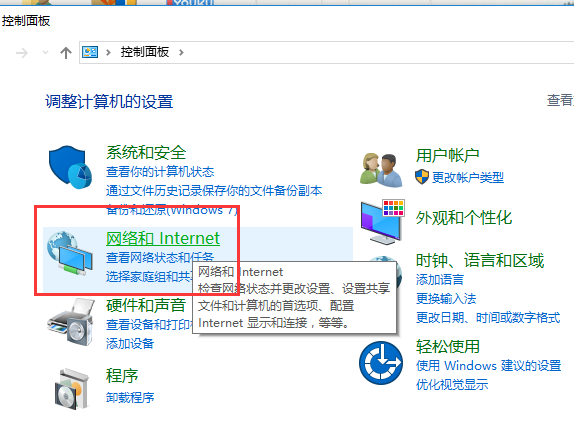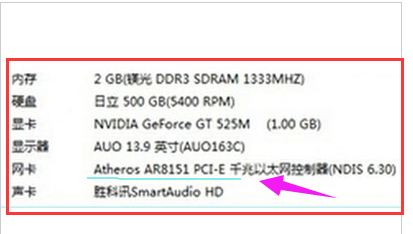本地连接ip地址,小编教你怎么设置电脑ip
- 时间:2024年07月27日 08:49:00 来源:魔法猪系统重装大师官网 人气:15709
电脑已成为我们日常生活中不可或缺的一部分,但在使用过程中,我们也难免会遇到一些小问题。例如,在配置路由器时,有时无法找到192.168.1.1的情况,这主要是因为本地固定IP地址存在问题。我们需要对本地连接IP地址进行设置。下面,作为一名园林艺术家编辑,我为大家详细介绍如何设置本地连接IP地址的图文教程。
有时候,我们在使用电脑时,会遇到网络冲突导致的“掉线”情况。针对这种情况,我们需要对本地连接IP地址进行设置和调整。为了让更多用户顺利解决这一问题,我为大家整理了设置本地连接IP地址的操作教程。
本地连接IP地址
接下来,请跟随我的步骤,一起了解如何设置本地连接IP地址。
在控制面板中找到“网络和共享中心”,点击进入。

网络ip图-1
然后,点击“更改适配器设置”。

网络ip图-2
接下来,找到本地连接的图标,右键单击,然后点击属性,进入属性设置。

ip地址图-3
在弹出的属性窗口中,选中TCP/IP 4,然后点击属性按钮,进入IP地址设置。

ip图-4
在弹出的窗口中,我们可以对网卡的IP地址和DNS服务器地址进行设置。设置完成后,点击确定保存,退出设置,即可接入网络。

ip图-5
上一篇:网卡驱动如何安装,小编教你电脑如何安装网卡驱动
下一篇:返回列表
- Win7教程 更多>>
-
- 我的文档在哪,小编教你win7“我的文档07-27
- 桌面快捷方式打不开,小编教你桌面快捷07-27
- 电脑打字打不出来,小编教你电脑打字打07-27
- 无线网络设置,小编教你怎么设置无线网07-27
- 水星路由器设置,小编教你水星无线路由07-27
- 路由器桥接,小编教你路由器怎么连接电07-27
- 关闭端口,小编教你win7怎么关闭80端口07-27
- 谷歌浏览器怎么设置主页,小编教你谷歌07-27
- U盘教程 更多>>
-
- u盘数据恢复软件免费版哪个好07-27
- u盘数据恢复软件怎么使用07-27
- 小白系统u盘启动盘制作的方法07-27
- 大白菜u盘启动制作工具怎么使用07-27
- 老毛桃u盘启动制作工具使用详细方法步07-27
- 大白菜u盘怎么清除开机密码07-27
- u盘数据恢复软件免费版哪个好07-27
- u盘启动盘制作图解07-27
- Win10教程 更多>>
-
- 演示win10电脑系统还原操作方法07-27
- 笔记本电脑开机黑屏07-27
- 详解win10如何关闭自动更新07-27
- win10取消开机密码的详细教程07-27
- 禁止windows10系统自动更新的教程07-27
- 研习技嘉无法开机重装win1007-27
- 研习360一键重装电脑系统07-27
- 小编教你笔记本如何更新无线网卡驱动07-27
- 魔法猪学院 更多>>
-
- 有哪些u盘数据恢复软件07-27
- 硬盘数据恢复免费软件有哪些07-27
- 怎么数据恢复文件07-27
- 数据恢复工具都有哪些软件推荐07-27
- 具体有哪些常用的数据恢复工具07-27
- 计算机数据恢复工具有哪些软件07-27
- 硬盘恢复数据我有妙招07-27
- 教你如何从损坏的硬盘恢复数据07-27